Cómo exportar sus notas de OneNote 2016 a diferentes formatos de archivo

OneNote 2016 es un excelente programa para tomar, almacenar y sincronizar notas, pero si desea archivar sus notas o compartirlas con alguien que no tiene una cuenta de Microsoft, puede exportarlos a otros formatos de archivo. A continuación, le mostramos cómo se hace.
Puede exportar notas individuales o cuadernos completos. Abra el bloc de notas OneNote que contiene la información que desea exportar y haga clic en la pestaña "Archivo".
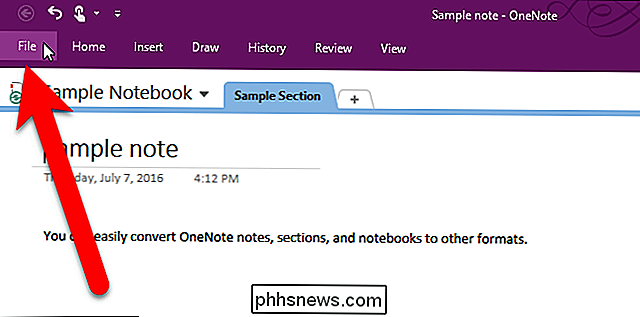
En la pantalla backstage, haga clic en "Exportar" en la lista de elementos de la izquierda.
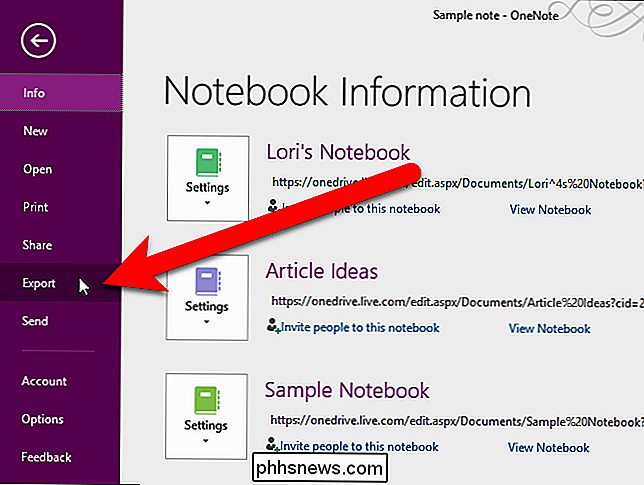
En Exportar actual, seleccione si desea exportar la página actual, la sección o todo el portátil. Estamos eligiendo exportar la página actual.
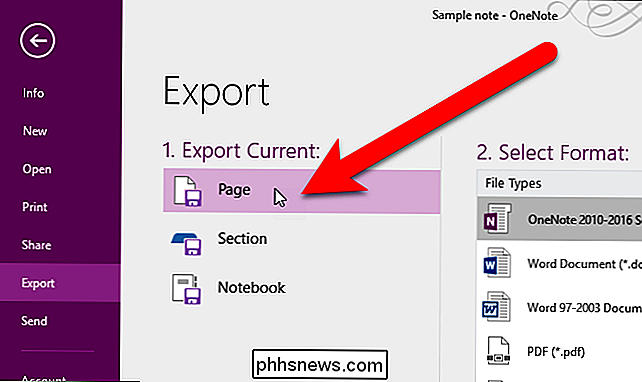
Hay varios formatos disponibles para exportar páginas y secciones. Vamos a exportar nuestra página actual como un documento de Word, por lo que hacemos clic en "Documento de Word (* .docx)" para convertir nuestra página al formato de Word más reciente. Haga clic en "Exportar".
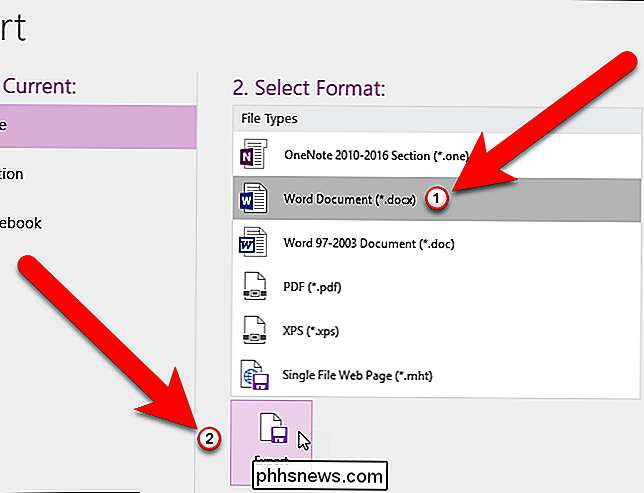
Para exportar computadoras portátiles, los únicos formatos disponibles son Paquete OneNote, PDF y XPS (Especificación de papel XML abierto).
NOTA: Un archivo de OneNote Package es un único archivo de archivo para páginas, secciones, o cuadernos enteros. Contiene todo lo que está en su computadora portátil, incluidos el texto, las imágenes, los archivos incrustados y el audio y el video, en un solo archivo, como un archivo .zip, con la extensión de archivo .onepkg. Este formato es útil para archivar cuadernos o enviar un cuaderno a alguien, si prefiere no compartirlo en línea. Puede abrir el archivo .onepkg directamente en OneNote 2016.
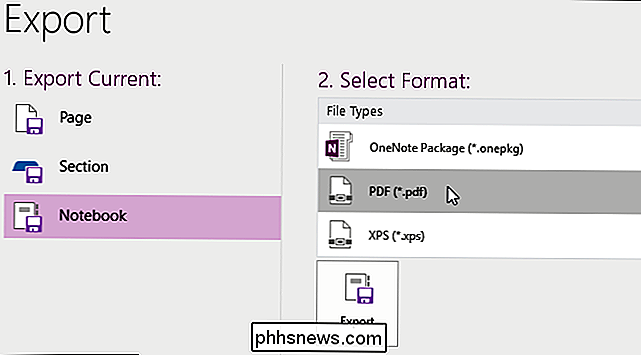
En el cuadro de diálogo Guardar como, navegue hasta donde desee guardar la página, la sección o el cuaderno exportados. De forma predeterminada, el título de la página o sección se convierte en el nombre del archivo exportado. Para cambiar esto, escriba un nuevo nombre para el archivo en el cuadro "Nombre de archivo".
Si cambia de opinión y desea exportar un rango diferente en su computadora portátil OneNote, seleccione una opción junto a "Intervalo de páginas".
Haga clic en "Guardar" para exportar su página, sección o cuaderno de OneNote.
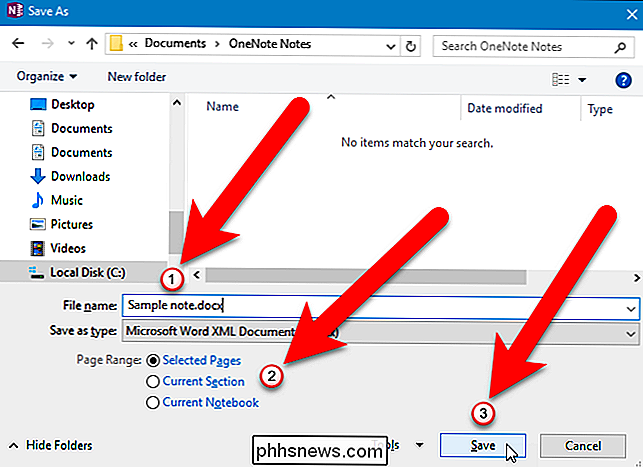
El título de la nota y la fecha y hora de creación se incluyen en el archivo exportado.

Solo se exportan notas, secciones y cuadernos de OneNote funciona en OneNote 2016 (la versión de escritorio). No hay ninguna opción para exportar datos de OneNote en la aplicación gratuita OneNote en Windows 10. Dicho esto, la versión de escritorio de OneNote 2016 también es gratuita, por lo que siempre puede usarla para este propósito si es necesario.

Cómo configurar DHCP estático para que la dirección IP de su computadora no cambie
DHCP simplifica la configuración del acceso a la red de su hogar, y el reenvío de puertos hace que sea más fácil para esas computadoras en cualquier sitio. Al configurar el DHCP estático en su enrutador, puede combinar lo mejor de ambos mundos. El problema con DHCP y el reenvío de puertos DHCP es excelente.

Cómo instalar o actualizar a Windows 10 en una Mac con Boot Camp
Apple ahora es compatible con Windows 10 en Boot Camp. Si tiene Windows 7 o 8.1 instalado en una Mac, puede aprovechar la oferta de actualización gratuita y obtener Windows 10. Solo asegúrese de haber actualizado su software Apple primero. Si desea realizar una instalación limpia de Windows 10, puede hacerlo en el futuro luego de aprovechar la actualización gratuita una vez.



